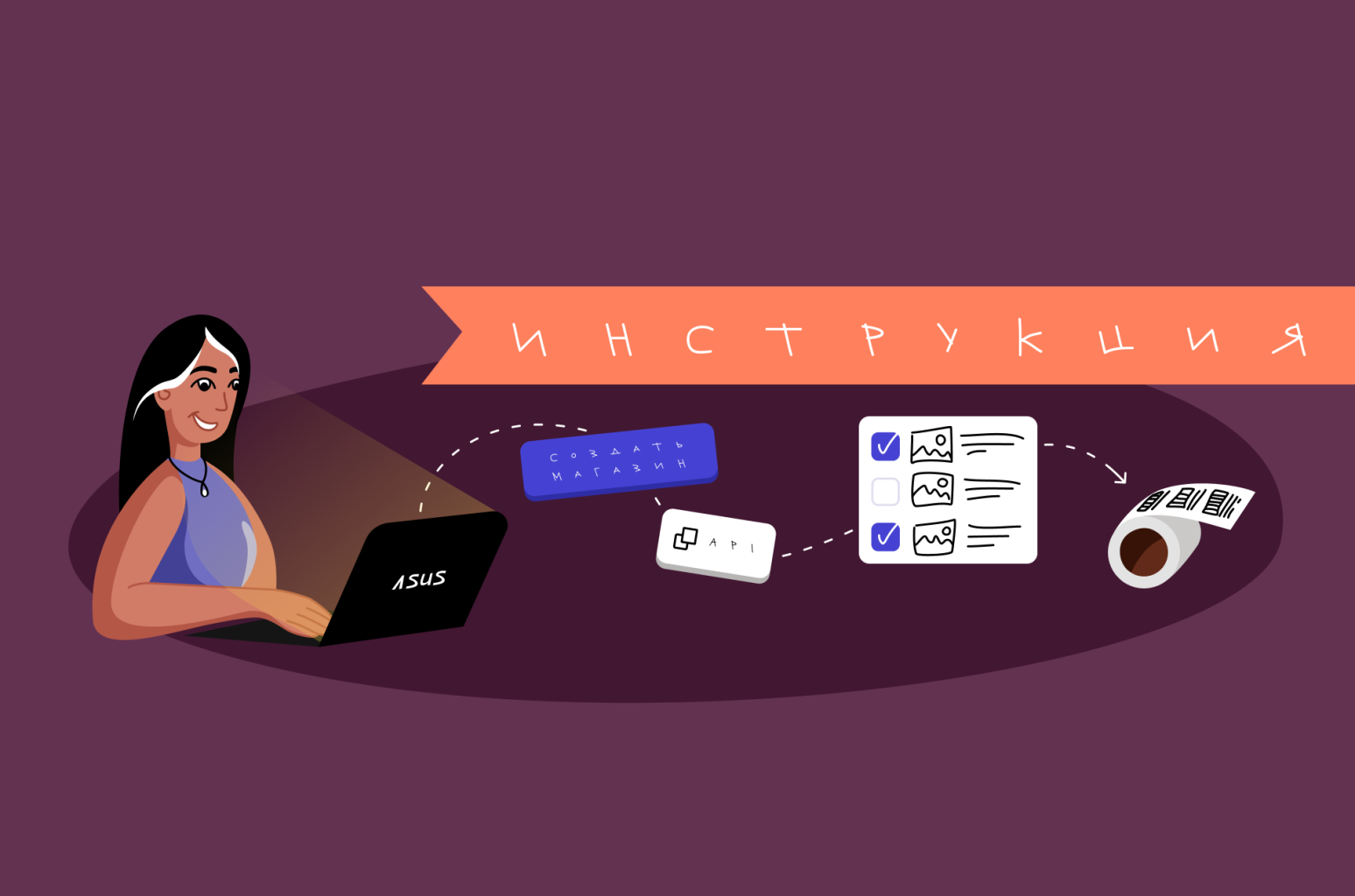В личном кабинете, разделе Wildberries - Товары находятся ваши товары, импортированные в сервис WBarcode.
Чтобы импортировать товары из личного кабинета Wildberries в генератор штрихкодов wbarcode, существует два способа.
Импорт товаров из XLSX
Первый способ менее автоматизирован, но позволяет перенести товары в сервис WBarcode без использования API-токена. Этот способ подойдет, если вы не хотите передавать API-токен в связи с соображениями безопасности. Например в случае, если в личном кабинете WBarcode будет работать сторонний сотрудник, то можно использовать инструмент Импорт из xlsx Wildberries, также этот инструмент позволяет сохранить возможность обновления товаров в кабинете WBarcode в ручном режиме, если на стороне Wildberries возникают проблемы с API-токеном.
Подробнее о том, каким образом можно импортировать товары с помощью этого инструмента можно узнать из инструкции:
Импорт товаров используя API-токен Wildberries
Второй способ импорта товаров в личный кабинет WBarcode заключается в переносе товаров с использованием API-токена Wildberries.
Этот способ более автоматизирован и является приоритетным.
Для этого необходимо создать магазин в разделе Магазины.
Для создания магазина потребуется указать имя магазина и его API-токен.
Кстати, для защиты критического функционала и ограничения доступа к API-токенам мы разработали функционал Мастер-пароль.
Как получить API-ключ Wildberries можно узнать из инструкции
После создания магазина и подключения API-токена необходимо проверить соединение и обновить товары.
Вы можете создать и добавить в сервис WBarcode несколько разных магазинов Wildberries.
Инструменты фильтрации раздела товары
В разделе товары Wildberries доступны инструменты фильтрации:
- Фильтр товаров по магазину актуален в случае, если у вас подключено более одного магазина Wildberries. По умолчанию, товары отображаются по всем вашим магазинам Wildberries;
- Фильтр товаров по бренду актуален, если в личном кабинете у ваших товаров указаны различные бренды. По умолчанию, товары отображаются всех брендов.
Генерация наклеек из раздела товары
В сервисе WBarcode можно генерировать наклейки из раздела товары, Вам не потребуется вручную вводить данные, они автоматически подтянутся из карточки товара.
На странице можно выбрать: отображение размера (Размер или рос. Размер), используемый артикул, а также добавить к артикулу ID номенклатуры и Chrt id.
Если ранее для Товара уже создавалась наклейка, в которую вы вносили изменения, можно активировать галочку “Использовать ранее созданные наклейки” в этом случае загрузится последняя созданная наклейка товара.
Для того чтобы сгенерировать наклейки, необходимо выбрать нужные товары, указать количество наклеек. Без указания количества наклеек кнопка “создать наклейки” не активна.
После нажатия кнопки “Создать наклейки” откроется новая страница с настройками печати.
Более подробно алгоритм создания наклеек доступен по ссылке.
Файл поставки
В разделе товары, также можно создать файл поставки, в этом случае скачивается XLSX таблица с данными: Баркод и Количество.
Данный файл можно в дальнейшем использовать в личном кабинете Wildberries для создания поставки на склады WB.